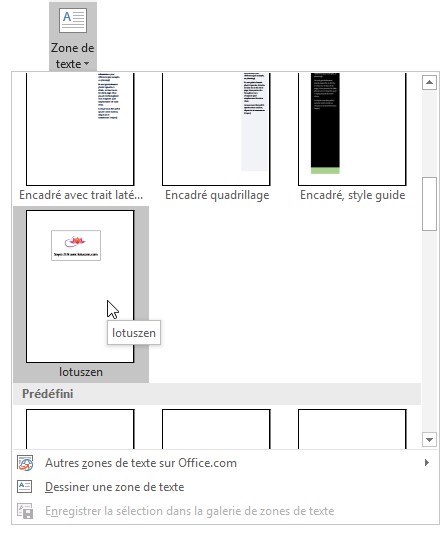En quelques clics souris, les blocs de construction vous permettent d’insérer des contenus sophistiqués dans vos documents.
Les blocs de construction sont disponibles dans plusieurs galeries, réparties sous les onglets Insertion, Références et Mise en page du ruban. Par exemple, dans l’onglet Insertion, vous pouvez utiliser les blocs de construction Page de garde, En-tête, Pied de page, Numéro de page, Zone de texte et Equation.
Si nécessaire, vous pouvez ajouter vos propres blocs de construction dans une des galeries existantes :
- Sélectionnez le texte ou graphique à convertir en bloc de construction.
- Sélectionnez l’onglet approprié dans le ruban.
- Cliquez sur l’icône de la galerie où vous souhaitez insérer la sélection et sélectionnez Enregistrer la sélection dans la galerie.
A titre d’exemple, vous allez insérer une zone de texte personnalisée dans la galerie des zones de texte. Basculez sur l’onglet Insertion du ruban. Cliquez sur l’icône Zone de texte dans le groupe Texte et choisissez Dessiner une zone de texte dans le menu. Matérialisez la zone de texte en dessinant un rectangle, bouton gauche de la souris enfoncé.
Vous allez par exemple insérer une image et un texte dans cette zone de texte. Cliquez dans la zone de texte, basculez sur l’onglet Insertion du ruban puis cliquez sur l’icône Images du groupe Illustrations. Choisissez une image dans vos unités de masse.
Insérez un texte dans la zone de texte. Modifiez la taille du texte avec la liste déroulante Taille de police, dans le groupe Police de l’onglet Accueil du ruban. Centrez le texte et l’image avec l’icône Centrer, dans le groupe Paragraphe de l’onglet Accueil du ruban.

Vous allez maintenant enregistrer la zone de texte dans la galerie des zones de texte. Assurez-vous que la zone de texte est sélectionnée, puis basculez sur l’onglet Insertion du ruban. Cliquez sur l’icône Zone de texte dans le groupe Texte et choisissez Enregistrer la sélection dans la galerie de zones de texte dans le menu. La boîte de dialogue Créer un nouveau bloc de construction s’affiche. Donnez un nom au bloc de construction et validez en cliquant sur OK :
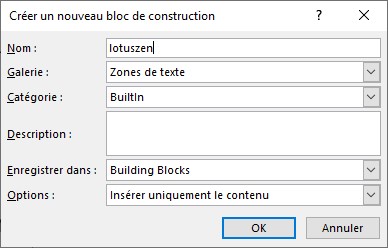
Créez un nouveau document en appuyant simultanément sur les touches Contrôle et N du clavier. Vous allez maintenant insérer la zone de texte lotuszen dans le nouveau document. Basculez sur l’onglet Insertion du ruban. Cliquez sur l’icône Zone de texte dans le groupe Texte et double-cliquez sur la zone de texte lotuszen dans la galerie pour l’insérer dans le document :